配套光盘使用说明
光盘使用说明

小学信息技术教材配套光盘使用说明一、光盘内容1.教学资源分单元将每课中所需要的素材、初始作品、最终作品集中起来,供教学时使用。
(已复制到F:\小学信息技术文件夹中)2.通用素材收集数量众多的声音、图像和动画等多媒体素材,供同学们在制作网页、电子板报、动画等多媒体作品时参考和使用。
3.学习指导为便于了解学习效果,编制测试软件和习题放在光盘中,方便同学们和教师使用。
学习辅导:提供与教材内容相关的视频,供同学们进行自学。
学生练习:提供每个单元的练习题,供同学们进行自我测试。
4.参考资源电子书籍:收录6本介绍常用软件的电子图书,供同学们深入了解这些软件的使用方法。
参考网站:让同学们快速到达一些常用网站。
二、运行环境本光盘不需要安装到硬盘中,但运行时需要以下软硬件环境。
1.硬件环境主频1000MHz以上、内存在128MB以上,需有音箱。
2.软件环境操作系统为Windows 98/XP,另需安装IE、WPS、Word、PowerPoint、Flash播放等软件。
三、使用方法本光盘主要提供资源性、补充性、辅导性的内容,让同学们回家或利用课余时间在学校机房使用。
光盘既能供同学们单机使用,也能让教师放在服务器上供全体同学们使用。
同学们单机使用时,可将光盘中的程序和资源文件一次性复制到电脑中即可使用,保证使用的方便性。
教师使用时,将其发送到学生机或教师机,或通过共享再让同学们使用。
在光盘使用过程中,如果出现问题,可按下列方法解决。
●在进入光盘时,有的计算机设置了IE安全保护,出现下图所示的提示。
●单击上图红圈部分,出现下图。
●单击上图红圈部分,出现正常的使用界面。
四、其他说明本教材提供的服务网站为/,电子信箱为ahjc2001@。
本教材光盘中的素材仅供教学使用,不能用作其他商业用途。
编者。
重庆大学出版社小学信息技术教学参考书(电子版)

重庆大学出版社《小学信息技术》教学参考书(电子版)重庆市教育科学研究院●教材使用说明1.本教材分为两个不同版本,其一为“三年级起始版”,供多数小学从三年级开始选用;其二为“一年级起始版”,建议有条件的小学从一年级开始选用。
对于已经从一年级开始用本套教材学习信息技术课程的学生,三年级上册的部分内容,都是在一二年级学习过的,使用本册教材应增加深度,拓展学习内容。
例如,学习《认识计算机》一课,可准备一台打开主机箱的计算机,让学生知道主机箱里面的设备,补充介绍主板、CPU、内存、硬盘驱动器、光盘驱动器、电源等设备。
教师也可自编部分校本教材进行补充。
2.本教材每个年级分上、下册,每册包含11-14课,供一学期教学使用。
每册书具体教学内容与教学时间可由教师根据实际情况决定。
在使用教材的过程中,宜本着因材施教的原则,可对教材进行重组等。
3.根据每学期校历安排,教师可利用最后1-2个教学周进行适时的复习巩固和开展信息技术与其他课程的整合活动,也可用来对学生进行形成性或终结性评价4.本教材由以下知识模块组成:信息技术的发展、Windows基础知识、鼠标知识与操作、画图工具金山画王、键盘与指法、汉字输入、画图工具简介、互联网、字处理工具Word、电子邮件、幻灯片制作工具PowerPoint、常用多媒体软件介绍、电子表格Excel、图片处理工具Photoshop、网页制作工具FrontPage、动画制作工具Flash、机器人与EL OGO等。
5.纵观整套教材,每一课由许多小栏目组成,例如“看一看”、“想一想”、“说一说”、“学一学”、“试一试”、“练一练”、“记一记”、“探一探”、“知识窗”及“小技巧”等。
这些小栏目各自的作用不同,并以不同组合的方式出现在每一课中。
之所以这样设臵,编者是基于针对小学生的教学策略和学习策略考虑,符合的小学生学习心理特点。
具体地讲,在新的一课开始通常是感悟阶段,一般由“看一看”、“想一想”或“说一说”栏目组成,目的是让小学生通过观察、比较等手段发现问题,然后思考问题。
光盘使用说明

三、版权说明
光盘中提供了《表格信息的加工与表达》、《多媒体信息的加工与表达》两个学习网站,还提供了《校本课程管理系统》、《学生学籍管理系统》两个管理系统,这四个作品的版权属教材出版者所有。光盘中提供了的作品均注明了作者;光盘中的六个案例选自2005年粤教版高中信息技术优质课竞赛.光盘中所收集的软件工具,都是从因特网下载的测试版软件、免费软件或共享软件。请尊重作品和软件所有者的版权。
光盘中部分文字内容来源于因特网,经过整理编辑,主要是为方便同学们在学习中进行拓展学习。如果需要更详细的资料,可以访问有关的教学网站。
请访问 获取本光盘的相应素材的升级版。
一、教师光盘使用说明
(1)本光盘是《信息技术基础》教材的配套光盘(教师用)。在教学活动中,教师可以结合教材使用光盘中的素材、软件、文档。
(2)光盘中的视频资料可以使用Windows Media Player进行播放,光盘使用者可以从网上下载并安装最新版本的播放器软件。
பைடு நூலகம்
二、光盘的组织
金碟光盘使用说明
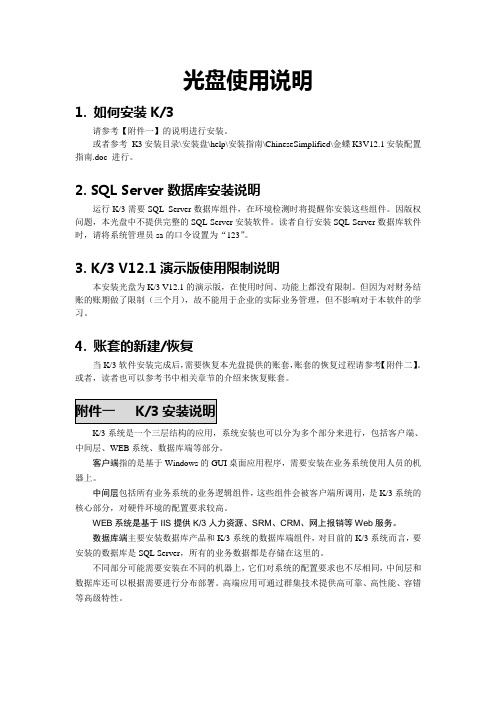
光盘使用说明1. 如何安装K/3请参考【附件一】的说明进行安装。
或者参考K3安装目录\安装盘\help\安装指南\ChineseSimplified\金蝶K3V12.1安装配置指南.doc 进行。
2. SQL Server数据库安装说明运行K/3需要SQL Server数据库组件,在环境检测时将提醒你安装这些组件。
因版权问题,本光盘中不提供完整的SQL Server安装软件。
读者自行安装SQL Server数据库软件时,请将系统管理员sa的口令设置为“123”。
3. K/3 V12.1演示版使用限制说明本安装光盘为K/3 V12.1的演示版,在使用时间、功能上都没有限制。
但因为对财务结账的账期做了限制(三个月),故不能用于企业的实际业务管理,但不影响对于本软件的学习。
4. 账套的新建/恢复当K/3软件安装完成后,需要恢复本光盘提供的账套,账套的恢复过程请参考【附件二】。
或者,读者也可以参考书中相关章节的介绍来恢复账套。
K/3系统是一个三层结构的应用,系统安装也可以分为多个部分来进行,包括客户端、中间层、WEB系统、数据库端等部分。
客户端指的是基于Windows的GUI桌面应用程序,需要安装在业务系统使用人员的机器上。
中间层包括所有业务系统的业务逻辑组件,这些组件会被客户端所调用,是K/3系统的核心部分,对硬件环境的配置要求较高。
WEB系统是基于IIS提供K/3人力资源、SRM、CRM、网上报销等Web服务。
数据库端主要安装数据库产品和K/3系统的数据库端组件,对目前的K/3系统而言,要安装的数据库是SQL Server,所有的业务数据都是存储在这里的。
不同部分可能需要安装在不同的机器上,它们对系统的配置要求也不尽相同,中间层和数据库还可以根据需要进行分布部署。
高端应用可通过群集技术提供高可靠、高性能、容错等高级特性。
下面我们来描述其配置策略。
1. 硬件配置进行硬件配置时,要考虑三方面的因素:(1) 数据量。
联想 万全导航光盘 说明书
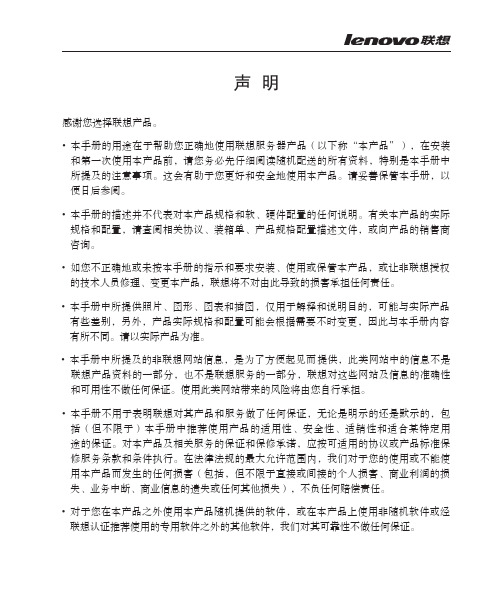
声明感谢您选择联想产品。
•本手册的用途在于帮助您正确地使用联想服务器产品(以下称“本产品”),在安装和第一次使用本产品前,请您务必先仔细阅读随机配送的所有资料,特别是本手册中所提及的注意事项。
这会有助于您更好和安全地使用本产品。
请妥善保管本手册,以便日后参阅。
•本手册的描述并不代表对本产品规格和软、硬件配置的任何说明。
有关本产品的实际规格和配置,请查阅相关协议、装箱单、产品规格配置描述文件,或向产品的销售商咨询。
•如您不正确地或未按本手册的指示和要求安装、使用或保管本产品,或让非联想授权的技术人员修理、变更本产品,联想将不对由此导致的损害承担任何责任。
•本手册中所提供照片、图形、图表和插图,仅用于解释和说明目的,可能与实际产品有些差别,另外,产品实际规格和配置可能会根据需要不时变更,因此与本手册内容有所不同。
请以实际产品为准。
•本手册中所提及的非联想网站信息,是为了方便起见而提供,此类网站中的信息不是联想产品资料的一部分,也不是联想服务的一部分,联想对这些网站及信息的准确性和可用性不做任何保证。
使用此类网站带来的风险将由您自行承担。
•本手册不用于表明联想对其产品和服务做了任何保证,无论是明示的还是默示的,包括(但不限于)本手册中推荐使用产品的适用性、安全性、适销性和适合某特定用途的保证。
对本产品及相关服务的保证和保修承诺,应按可适用的协议或产品标准保修服务条款和条件执行。
在法律法规的最大允许范围内,我们对于您的使用或不能使用本产品而发生的任何损害(包括,但不限于直接或间接的个人损害、商业利润的损失、业务中断、商业信息的遗失或任何其他损失),不负任何赔偿责任。
•对于您在本产品之外使用本产品随机提供的软件,或在本产品上使用非随机软件或经联想认证推荐使用的专用软件之外的其他软件,我们对其可靠性不做任何保证。
•我们已经对本手册进行了仔细的校勘和核对,但我们不能保证本手册完全没有任何错误和疏漏。
为更好地提供服务,我们可能会对本手册中描述的产品之软件和硬件及本手册的内容随时进行改进或修改,恕不另行通知。
光盘使用说明

书名:VC++就业培训宝典之MFC视频教程出版者:机械工业出版社著作者:吕鑫编光盘制作:吕鑫责任编辑:李绍坤书号:ISBN 978-7-111-46378-8盘号:ISBN 978-7-89405-343-5【运行环境】:Windows 2000/XP/2003/Vista/7操作系统【内容简介】:配套光盘中提供的主要内容包括两部分:教学视频和相关资料。
所有教学视频全部按章节存放在Videos目录下,其他包括图片等资料全部存放在Others目录下。
教学视频的主要内容如下:第1章 Visual C++ 6.0 安装和使用Visual C++ 6.0 IDE环境介绍,即开发和调试环境介绍。
VC开发环境,讲解如何新建工程、关闭工程和打开工程等,编写代码并编译生成可执行文件,讲解程序运行和测试的方法。
VC调试环境,讲解如何进入调试状态和如何进行程序跟踪,并介绍与调试相关的工具栏和变量观测窗口。
第2章 Windows编程基础使用Win32和MFC两种方式讲解简单Windows软件开发的方法。
Win32程序开发包括Win32程序编写、图标资源加载和对话框资源加载等。
介绍Windows 开发中常用的数据类型,包括Windows数据类型和MFC封装的数据类型。
第3章 MFC原理介绍包括C++封装原理和MFC六大关键技术,以及类向导和MFC应用程序向导的使用方法。
讲解MFC消息映射机制的原理、消息映射函数的建立,以及消息发送和接收的方法。
第4章对话框程序讲解模式对话框和非模式对话框的区别和调用方法,介绍对话框的关闭过程和常用回调函数。
总体介绍MFC类库内容,讲解其中最重要的两大类库内部成员函数的功能。
第5章对话框组合讲解登录对话框与主对话框的组合、权限管理与登录对话框的组合以及数据录入对话框的组合等。
介绍系统对话框的分类,以及CFile类和CDialog类的功能。
第6章基础控件介绍Windows基础控件和常用的控件类CListCtrl常用成员,包括CComboBox类、CEdit类和CButton类等。
配套光盘使用说明
配套光盘使用说明✓配套光盘内容配套光盘主要提供两部分内容,一部分是图书范例源文件、上机练习范例源文件及其素材;一部分是配套视频多媒体教程。
1. 图书范例源文件及其素材读者在进行本书范例制作练习时,可以直接应用配套光盘中提供的素材。
在阅读教材过程中,可以打开对应的范例源文件进行参照学习。
2. 配套视频多媒体教程配套视频多媒体教程为多媒体教学演示视频录像,采用全程语音讲解,真实操作演示的方式,精选了图书的精华内容,手把手的教学方案,让您一学就会!✓运行环境1. 硬件环境电脑主频在200MHz以上,内存在128MB以上,主机应配置声卡、音箱。
2. 软件环境配套光盘运行操作系统环境为Windows 98/Me/2000/XP/2003。
电脑的显示分辨率必须调整到1024×768像素。
如果将光盘中的文件拷贝到硬盘上,将会获得更加流畅的观看效果。
✓使用说明1. 启动光盘将光盘放入光驱,系统自动运行进入的是配套视频多媒体教程的主画面,如图1所示。
要使用图书范例源文件或者素材,需要先退出视频演示教程,然后在“我的电脑”窗口中打开光盘文件,出现如图2所示的界面,在该图所示窗口中的对应目录下便可查找到图书范例源文件及其素材。
图1 配套视频多媒体教程的主画面2配套光盘使用说明图2 光盘文件目录2. 使用配套视频多媒体教程(1)打开配套视频多媒体教程。
将光盘放入光驱,便会自动运行进入配套视频多媒体教程,出现如图1所示的主界面。
如果光盘不能自动运行,可以在“我的电脑”窗口中打开光盘文件,然后在图2所示的窗口中双击“main.exe”文件,便可启动配套视频多媒体教程。
主界面右下角有一排控制按钮,单击最右端的退出按钮可以退出光盘演示界面。
(2)选择菜单。
进入配套视频多媒体教程的主画面后,在主界面左边有10个导航菜单,将鼠标指针指向某个菜单展开它,得到二级菜单,如图3所示。
- 3 -4图3 二级菜单(3)观看视频教程内容。
飞鹰模拟器 - 全能版 II 使用说明
飞 鹰 模 拟 器 全 能 版 II 代使 用 说 明FeiYing Simulator 全能版II代是一个标准USB接口的,遥控器与电脑之间的接口设备。
支持RealFlight G2/G3、Reflex XTR、AeroFly Professional Deluxe这三种主流的航模飞行模拟软件,和RealRACE G2车模模拟软件,另外还支持所有使用标准游戏控制器的游戏(比如极品飞车、模拟飞行2004等等)。
本模拟器支持两台遥控器同时连接使用,如果模拟或游戏软件支持双人模式,则可以在同一台电脑上分屏进行比赛。
一、硬件安装:指示灯状态说明USB 绿灯 常亮USB 枚举成功绿灯 不亮USB 枚举失败,重新插拔PPM 1红灯 常亮发射机未连接或关机红灯 熄灭已经捕捉到同步信号,可以正常使用PPM 2红灯 常亮发射机未连接或关机红灯 熄灭已经捕捉到同步信号,可以正常使用飞鹰模拟器全能版的侧面有一个4档的滑动开关,从左到右分别对应:模式-1、模式-2、模式-3、模式-4。
模式游戏控制器中名称推荐使用场合模式-1FeiYing Simulator - Standard极品飞车、模拟飞行2004等模式-2FeiYing Simulator - XTR&G2Reflex XTR 和 RealRACE G2模式-3FeiYing Simulator - G3 Controller RealFlight G3模式-4FeiYing Simulator - AeroFly Controller AeroFly Professional Deluxe模式切换方法:将开关拨到你想要的模式,然后重新插拔一次模拟器的USB插头。
在每个模式下第一次插入FeiYing Simulator时,系统都会提示找到USB人体学输入设备,并自动为其安装驱动程序,如果您是WIN98SE的操作系统,会提示您插入WIN98SE的安装光盘,稍后会提示,新硬件已经安装成功可以使用了。
配套光盘使用说明
关于配套光盘使用:
请家长打开苏教版小学语文配套光盘一年级上册,再打开xyu1-1,找到play应用程序打开就可以进行学习了。
建议学新课前进行预习,经常进行复习。
“我要读”里面的认读或拼读还有后面课文的朗读可跟着多次反复读。
汉语拼音的儿歌可多读几遍。
“我要写”可看一看笔顺。
“我要做”可根据自己的时间自由安排做或不做。
家庭作业重要要求:汉语拼音后面的拼读页要求每个学生会拼读,如14页17页18页等版,班级人数多,老师检查不过来,请家长及
时检查并签上会读,拿给老师看后盖星星章。
‘。
招贴设计配套光盘 使用说明
《招贴设计》
配套光盘使用说明
林家阳著
本CD-ROM盘为《招贴设计》的附属产品,产品销售为捆绑式。
它是对纸质教材内容的拓展和延伸。
内容包括大量的精美图片。
使用者可以根据需要,挑选合适的章节进行教授或者学习。
此光盘不仅可以让读者对招贴设计有个大概的了解,而且很大程度上拓展了纸质教材无法呈现的大量罕见、精美图片,是讲授、学习招贴设计必备的参考资料。
一、光盘的运行环境
本光盘可以在Windows 98,Windows 2000,Windows XP,Windows 2003操作系统下使用。
二、光盘基本结构
在Windows的资源管理器中打开CD-ROM盘,可以看到与章节对应的章节图录。
这些文件与纸质教材的章节相互对应。
版权所有请勿复制!
出版单位:高等教育出版社
高等教育电子音像出版社
2007.12。
- 1、下载文档前请自行甄别文档内容的完整性,平台不提供额外的编辑、内容补充、找答案等附加服务。
- 2、"仅部分预览"的文档,不可在线预览部分如存在完整性等问题,可反馈申请退款(可完整预览的文档不适用该条件!)。
- 3、如文档侵犯您的权益,请联系客服反馈,我们会尽快为您处理(人工客服工作时间:9:00-18:30)。
配套光盘使用说明
✓配套光盘内容
配套光盘主要提供两部分内容,一部分是图书范例源文件、上机练习范例源文件及其素材;一部分是配套视频多媒体教程。
1. 图书范例源文件及其素材
读者在进行本书范例制作练习时,可以直接应用配套光盘中提供的素材。
在阅读教材过程中,可以打开对应的范例源文件进行参照学习。
2. 配套视频多媒体教程
配套视频多媒体教程为多媒体教学演示视频录像,采用全程语音讲解,真实操作演示的方式,囊括了图书的全部内容,真正实现了超大容量的教学内容,共包括6小时的专业多媒体课程。
✓运行环境
1. 硬件环境
电脑主频在200MHz以上,内存在128MB以上,主机应配置声卡、音箱。
2. 软件环境
配套光盘运行操作系统环境为Windows 98/Me/2000/XP/2003。
电脑的显示分辨率必须调整到1024×768像素。
如果将光盘中的文件拷贝到硬盘上,将会获得更加流畅的观看效果。
✓使用说明
1. 启动光盘
将光盘放入光驱,系统自动运行进入的是配套视频多媒体教程的主画面,如图1所示。
要使用图书范例源文件或者素材,需要先退出视频演示教程,然后在“我的电脑”窗口中打开光盘文件,出现如图2所示的界面,在该图所示窗口中的对应目录下便可查找到图书范例源文件及其素材。
在这些源文件及素材中,格式为.a7p的文件是Authorware源文件,需要安装Authorware7软件后,双击此格式的文件,才可将其打开。
图1 配套视频多媒体教程的主画面
图2 光盘文件目录
2. 使用配套视频多媒体教程
(1)打开配套视频多媒体教程。
将光盘放入光驱,便会自动运行进入配套视频多媒体教程,出现如图1所示的主界面。
如果光盘不能自动运行,可以在“我的电脑”窗口中打开
光盘文件,然后在图2所示的窗口中双击“main.exe”文件,便可启动配套视频多媒体教
2
配套光盘使用说明
程。
主界面右下角有一排控制按钮,单击最右端的退出按钮可以退出光盘演示界面。
(2)选择菜单。
进入配套视频多媒体教程的主画面后,在主界面左边有9个导航菜单,将鼠标指针指向某个菜单展开它,得到二级菜单,如图3所示。
图3 二级菜单
(3)观看视频教程内容。
单击第二级菜单中的某个菜单项,可以打开相应视频教学内容并自动播放,如图4所示。
界面左下角有一个播放进程条,它显示视频教程播放的进度。
界面的右下角有4个控制按钮,分别用来控制视频的播放、暂停、返回主界面以及退出程序。
- 3 -
图4 播放视频界面
版权声明
光盘内容仅供读者学习使用,未经授权不能用作其他商业用途或在网络上随意发布,否则责任自负。
读者如果想获取更多关于图书的信息和补充材料,可以登陆:。
4。
